你当前正在访问 Microsoft Azure Global Edition 技术文档网站。 如果需要访问由世纪互联运营的 Microsoft Azure 中国技术文档网站,请访问 https://docs.azure.cn。
在 Microsoft Sentinel 中使用搜寻实时流检测威胁
使用搜寻实时流创建交互式会话,以便在事件发生时测试新创建的查询、在找到匹配项时从会话中获取通知,并在必要时启动调查。 可使用任何 Log Analytics 查询快速创建实时流会话。
重要
Microsoft Sentinel 已在 Microsoft Defender 门户的 Microsoft 统一安全运营平台中正式发布。 对于预览版,Microsoft Sentinel 在 Defender 门户中提供,无需 Microsoft Defender XDR 或 E5 许可证。 有关详细信息,请参阅 Microsoft Defender 门户中的 Microsoft Sentinel。
创建实时流会话
可从现有搜寻查询创建实时流会话,也可从头开始创建会话。
对于 Azure 门户中的 Microsoft Sentinel,请在“威胁管理”下选择“搜寻”。
对于 Defender 门户中的 Microsoft Sentinel,请选择“Microsoft Sentinel”>“威胁管理”>“搜寻”。若要从搜寻查询中创建实时流会话:
- 从“查询”选项卡中,找到要使用的搜寻查询。
- 右键单击该查询,然后选择“添加到实时流”。 例如:
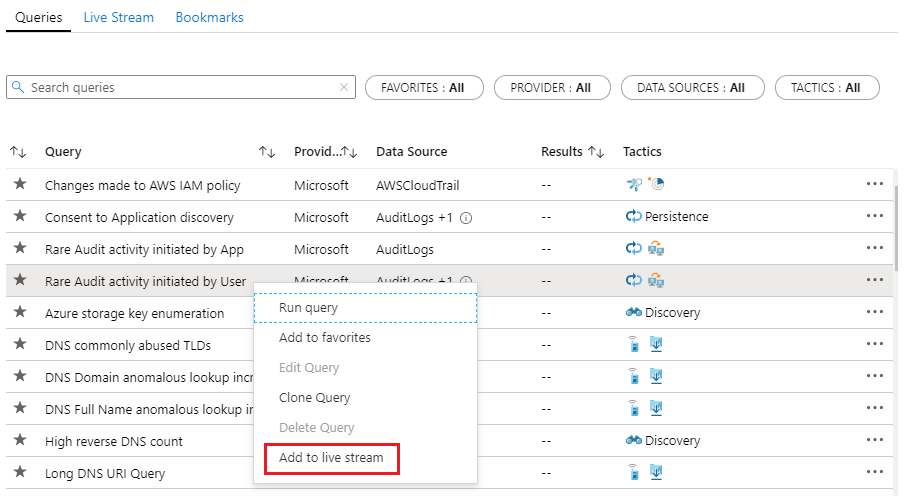
若要从头开始创建实时流会话:
- 选择“实时流”选项卡。
- 选择“+ 新建实时流”。
在“实时流”窗格中:
- 如果从查询中启动实时流,请查看该查询并进行所需的更改。
- 如果从头开始启动实时流,请创建查询。
实时流支持在 Azure 数据资源管理器中跨资源查询数据。 详细了解跨资源查询。
从命令栏中选择“播放”。
命令栏下的状态栏指示实时流会话是正在运行还是已暂停。 在以下示例中,会话正在运行:
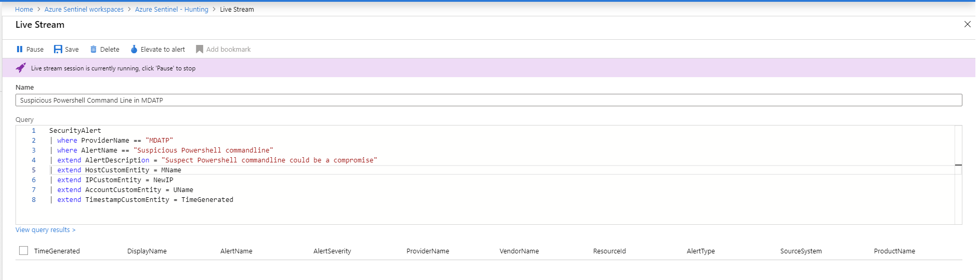
从命令栏中选择“保存”。
除非选择“暂停”,否则会话将继续运行,直到你从 Azure 门户注销为止。
查看实时流会话
在“搜寻”>“实时流””选项卡上查找实时流会话。
对于 Azure 门户中的 Microsoft Sentinel,请在“威胁管理”下选择“搜寻”。
对于 Defender 门户中的 Microsoft Sentinel,请选择“Microsoft Sentinel”>“威胁管理”>“搜寻”。选择“实时流”选项卡。
选择要查看或编辑的实时流会话。 例如:
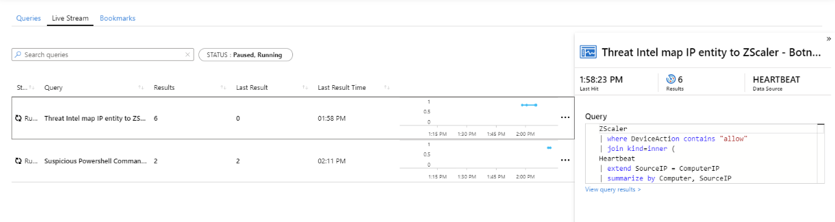
你选择的实时流会话将打开,供你执行播放、暂停和编辑等操作。
发生新事件时接收通知
新事件的实时流通知随 Azure 或 Defender 门户通知一起显示。 例如:
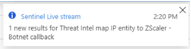
- 在 Azure 或 Defender 门户中,转到门户页面右上角的通知。
- 选择通知,打开“实时流”窗格。
将实时流会话提升为警报
在实时流会话上的命令栏中选择“提升为警报”,将相关实时流会话提升为新的警报:
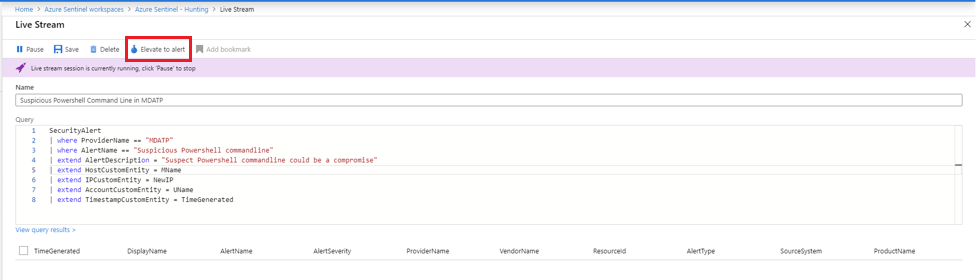
此操作将打开规则创建向导,其中预填充了与实时流会话关联的查询。
后续步骤
本文介绍了如何在 Microsoft Sentinel 中使用搜寻实时流。 若要详细了解 Microsoft Sentinel,请参阅以下文章: